 Привет, друзья! Каждому блоггеру нужно постоянно думать о читателях, насколько уютно и комфортно им на блоге, поэтому рассмотрим, как установить Google поиск по сайту? Чтобы быстро найти интересующую информацию крайне важно добавить карту сайта и удобную пользовательскую поисковую систему Гугл. Причем благодаря последней, осуществить поиск по блогу намного проще, особенно когда на нем имеется большое количество контента.
Привет, друзья! Каждому блоггеру нужно постоянно думать о читателях, насколько уютно и комфортно им на блоге, поэтому рассмотрим, как установить Google поиск по сайту? Чтобы быстро найти интересующую информацию крайне важно добавить карту сайта и удобную пользовательскую поисковую систему Гугл. Причем благодаря последней, осуществить поиск по блогу намного проще, особенно когда на нем имеется большое количество контента.
В WordPress есть встроенная форма поиска для сайта, и всё же с её помощью отыскать что-либо нереально :oops:. Вся причина в алгоритме работы имеющегося поисковика. Вот некоторые особо выделяющиеся своими недостатками пункты:
- Осуществляется сортировка статей по дате, то есть первыми показываются самые новые.
- Отображаются абсолютно все анонсы с вхождением поискового запроса, даже не связанные с темой.
- Для повышения удобства требуется установка дополнительных плагинов.
Как ведется поиск через Google и через форму WordPress?
Допустим, введем в стандартной строке поиска ключевое слово полезное для блоггеров. На первой странице моего блога не выдало ни одной статьи, напрямую связанной с данной темой, а в выдачу попала информация, где лишь встречались эти слова. Только на 8! странице нашел, что хотел.
А вот, если установить Гугл поиск, то статья окажется на первом месте! Достаточно ввести наш запрос в форму: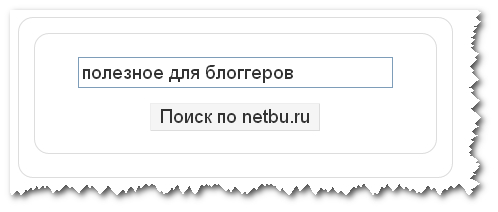 Также обратите внимание при получении результатов на блок рекламы Google Adsense, с кликов по которым Вам будет идти небольшой дополнительный доход ;). Согласитесь, приятная неожиданность, которая никогда лишней не бывает!
Также обратите внимание при получении результатов на блок рекламы Google Adsense, с кликов по которым Вам будет идти небольшой дополнительный доход ;). Согласитесь, приятная неожиданность, которая никогда лишней не бывает!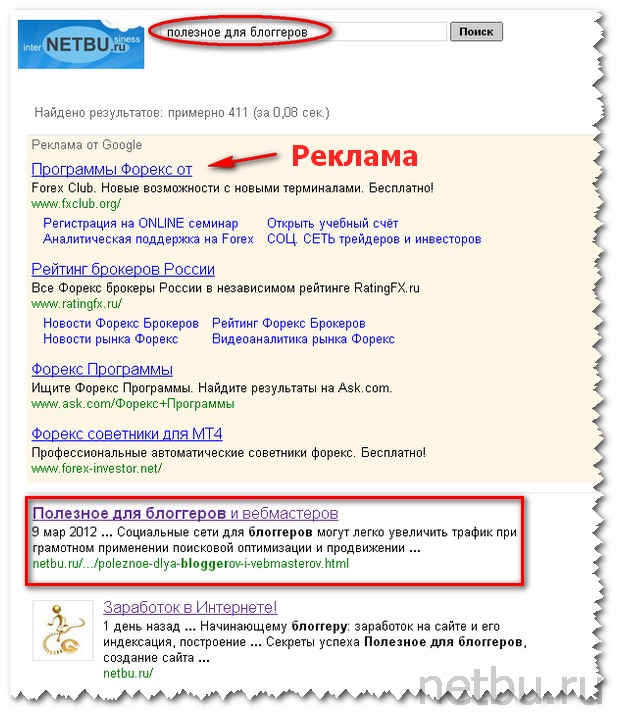
Как сделать поиск Google на свой сайт ВордПресс?
- Переходим в аккаунт . Подробней о регистрации в Гугл Адсенс читайте здесь.
- Идем во вкладку Мои объявления (1), в меню жмем на Системы пользовательского поиска (2) и далее на кнопку Новая система пользовательского поиска (3):
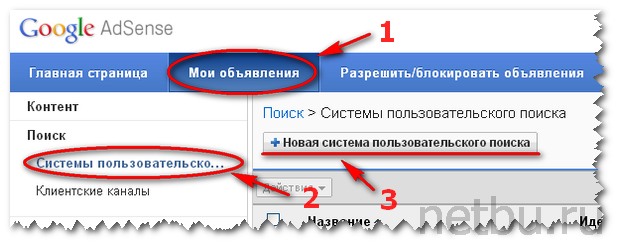
- Попадаем на страницу настроек поиска Google, где требуется заполнить поля:
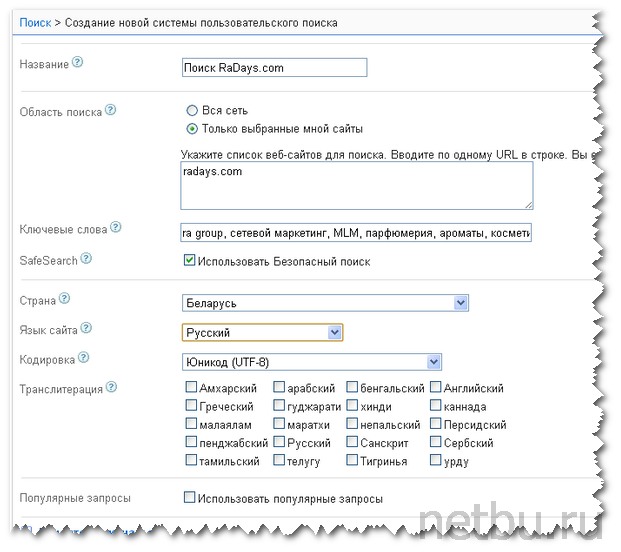
- Переходим к следующей вкладке, где выбираем внешний вид поискового окна и устанавливаем количество символов текстового поля. Я наметил установку формы в сайдбар, поэтому поставил 33 символа. Можете поэкспериментировать и подобрать оптимальную длину для своего веб-проекта:
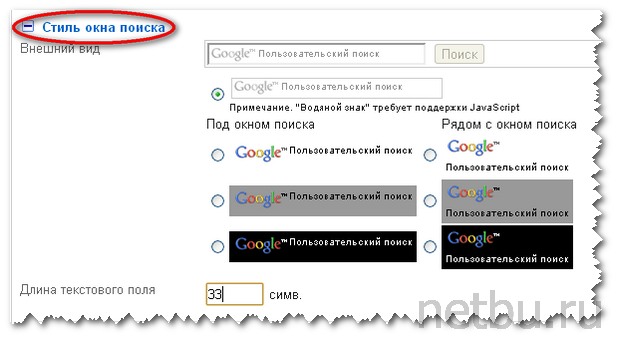
- Переходим в Стиль объявлений и задаем стиль вывода результатов пользовательского поиска Гугл по блогу. Можно выбрать один из рекомендуемых (1) или же настроить свой (2), пример объявления показывается справа (3):

- В следующем пункте настраиваем показ результатов от Google, указываем свой логотип и жмем на Сохранить и получить код:
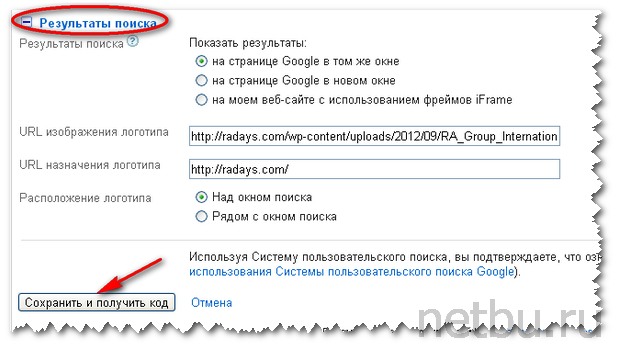
- Копируем код окна поиска:
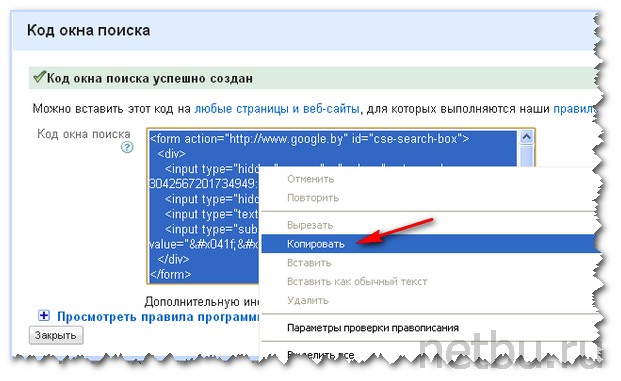
- Окно вставим в сайдбар вместо стандартного. Для этого в панели администрирования WordPress переходим в меню Внешний вид (1), Виджеты (2), переносим текстовый виджет в сайдбар (3), вставляем код (4) и жмем Сохранить (5):
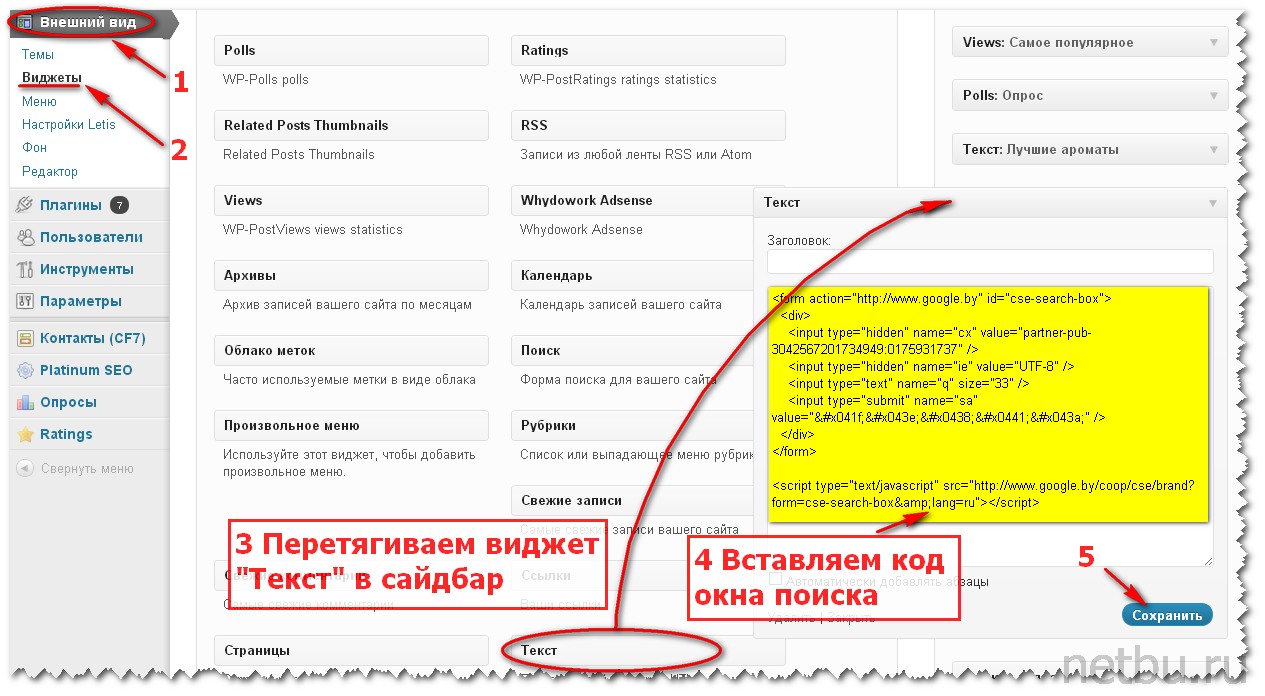
- Переходим на площадку и смотрим какая красота получилось.
Теперь Вы знаете, как добавить форму и как встроить google поиск по сайту WP, а вашим пользователям непременно понравится удобная поисковая фишка ;).
Также предлагаю сделать приятное для Ваших активных читателей и вывести ТОП комментаторов в сайдбар.
На этом тема удобства работы с web-ресурсом (юзабилити) не закончена, далее будут не менее ценные уроки, поэтому .
Любителям музыки и красивых автомобилей посвящается:
С уважением, Дмитрий Байдук




















![]:-> ]:->](https://netbu.ru/wp-content/plugins/qipsmiles/smiles/devil.gif)






























 На этом веб-ресурсе размещены материалы о том, как, не имея глубоких знаний в сфере бизнеса онлайн создать свой блог на WordPress и заработать на нем. Также узнаете о продвижение сайта в интернете и раскрутке в социальных сетях.Читайте с чего я начал
На этом веб-ресурсе размещены материалы о том, как, не имея глубоких знаний в сфере бизнеса онлайн создать свой блог на WordPress и заработать на нем. Также узнаете о продвижение сайта в интернете и раскрутке в социальных сетях.Читайте с чего я начал 
Здравствуйте, Дмитрий! А пользовательский поиск не будет считаться еще одним рекламным блоком на странице?
По условиям рекламы от Google на странице должно быть не более 3-х блоков рекламы? Если я хочу поставить поиск не нужно ли мне убрать один из уже установленных?
Уже поставила и поняла, что спросила глупость, т.к. реклама показывается на новой открытой странице. Спасибо, все очень понятно. Получилось сразу.
Пока не поставишь не узнаешь ;). Пожалуйста!
Здравствуйте, Дмитрий! К тому же поиск исчез с моей главной страницы в Google Adsense (там, где можно было увидеть кол-во просмотров). Как Вы думаете, в чем тут дело?
К тому же поиск исчез с моей главной страницы в Google Adsense (там, где можно было увидеть кол-во просмотров). Как Вы думаете, в чем тут дело? 
Вчера хотела проверить работу поиска и с удивлением обнаружила, что вместо результатов поиска читателям ни с того ни с сего предлагается подписаться на RSS.
Код удалила, скопировала по новой, переместила ниже (раньше он был прямо под подпиской), а результат тот же самый – приглашение подписаться
Поиск от Гугла никак не связан с RSS лентой.
Попробуйте в своем акаунте Google Adsense создать новую систему пользовательского поиска и вставить новый код на сайт.
Уже устранила. Оказывается у меня был не закрыт тег RSS ленты. (Случайно, когда переустанавливала не полностью скопировала)
Сейчас все работает.
А Вы думаете это реально стоит делать?